- Získání bílé obrazovky při spuštění může způsobit, že bude vaše zařízení zcela nepoužitelné.
- Naštěstí existuje několik věcí, které můžete vyzkoušet i v této situaci, proto čtěte dále.
- Najděte si na našem webu nějakou sbírku průvodců odstraňováním problémů Stránka notebooku a počítače.
- U dalších problémů souvisejících se softwarem určitě najdete řešení v Centrum pro řešení potíží.

Tento software opraví běžné chyby počítače, ochrání vás před ztrátou souborů, malwarem, selháním hardwaru a optimalizuje váš počítač pro maximální výkon. Opravte problémy s počítačem a odstraňte viry nyní ve 3 snadných krocích:
- Stáhněte si Nástroj pro opravu PC Restoro který je dodáván s patentovanými technologiemi (patent k dispozici tady).
- Klikněte Začni skenovat najít problémy se systémem Windows, které by mohly způsobovat problémy s počítačem.
- Klikněte Opravit vše opravit problémy ovlivňující zabezpečení a výkon vašeho počítače
- Restoro byl stažen uživatelem 0 čtenáři tento měsíc.
Problémy s displejem a grafikou jsou ve Windows obvyklé operační systémy.
Tentokrát budeme hovořit o plné bílé obrazovce při spuštění. Podle uživatelů se potýkali s prázdnými obrazovkami také u notebooků. Kromě toho se jejich zařízení někdy zhroutí hned po zobrazení bílé obrazovky.
Zde jsme uvedli několik řešení tohoto podivného problému a doufáme, že vám alespoň jedno z nich pomůže.
Jak opravím bílou obrazovku na svém zařízení?
1. Zkontrolujte ovladače

Několik uživatelů uvedlo, že se na jejich PC vyskytuje bílá obrazovka, protože jejich ovladač grafické karty je zastaralý. Můžete to však snadno vyřešit jednoduše aktualizací grafického ovladače na nejnovější verzi.
Vzhledem k aktuálnímu vydání to možná budete muset udělat z nouzového režimu nebo z jiného uživatelského účtu, který funguje správně. V některých případech budete možná muset úplně odebrat ovladač grafické karty.
Do nouzového režimu přejdete takto:
- Stisknutím tlačítka napájení restartujte počítač.
- Když se zobrazí protokol systému Windows, podržte na několik sekund tlačítko napájení.
- Opakujte postup ještě jednou. Po třetím restartu by se měla zobrazit modrá obrazovka s několika možnostmi.
- Vybrat Řešení potíží / Pokročilé možnosti / Nastavení spouštění a klikněte na Restartujte knoflík.
- Po restartování počítače vyberte Nouzový režim se sítí z dostupného seznamu.
Pro rychlý a bezproblémový proces aktualizace doporučujeme použít specializovaný nástroj třetí strany - DriverFix.
Musíte si stáhnout a nainstalovat nástroj a zahájit skenování systému. Výsledek přesně ukáže, co ovladače potřebují aktualizovat, stejně jako doporučený software z velké databáze.
I když byste mohli ovladače aktualizovat ručně, je to nejbezpečnější způsob spuštění procesu a ujistěte se, že nenainstalujete nesprávnou součást.

DriverFix
Vyhněte se chybám systému Windows 10 při spuštění bezpečnou aktualizací všech ovladačů pomocí tohoto efektivního a spolehlivého nástroje.
Navštivte web
2. Vyhledejte malware

Uživatelé, kteří čelili chybě bílé obrazovky v systému Windows, často říkali, že tento problém způsobil nějaký druh škodlivého softwaru.
Chcete-li ze svého systému vyloučit jakýkoli druh malwaru, nainstalujte antivirový software třetích stran a prohledejte počítač. Pokud podezřelý software najde, odstraní jej a problém s bílou obrazovkou by měl být vyřešen.
Opět, protože nebudete moci normálně spustit Windows, možná budete chtít zvážit přechod do nouzového režimu, jak je uvedeno výše.
Existuje mnoho skvělých aplikací, které si poradí s malwarem, ale v současné době je nejlepší Bitdefender.
Můžete jej nainstalovat a spustit hloubkovou kontrolu systému. Pokud potíže přetrvávají i poté, měli byste jít na bootovací skenování.
Jednoduše stáhněte Bitdefender znovu na fungující počítač, vytvořte zaváděcí záchranné médium a z něj spusťte postižený počítač.
Znovu prohledejte počítač, zda neobsahuje malware, a zkontrolujte, zda se tím problém vyřeší.

Bitdefender Antivirus Plus
Opravte problémy s malwarem ve Windows 10 spuštěním hloubkového skenování s tímto výkonným zařízením.
Navštivte web
3. Spusťte příkaz sfc / scannow
- Klikněte pravým tlačítkem na Nabídka Start tlačítko a otevřete Příkazový řádek (Správce).
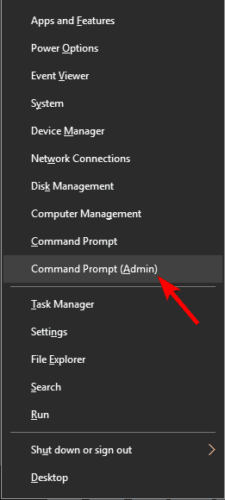
- Zadejte následující řádek a stiskněte klávesu Enter: sfc / scannow.
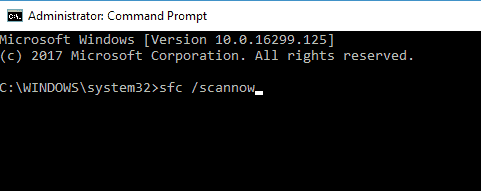
- Počkejte, až bude skenování dokončeno (protože skenování je hluboké, může chvíli trvat).
- Restartujte počítač a zkontrolujte, zda se bílá obrazovka stále zobrazuje.
Potřebujete použít Kontrola systémových souborů v nouzovém režimu? Přečtěte si tohoto praktického průvodce.
4. Připojte počítač k jinému displeji

Pokud jste již zkontrolovali grafickou kartu a vše je v pořádku, ale při spuštění se stále zobrazuje bílá obrazovka, může být problém způsoben vaším displejem.
Připojte tedy své zařízení (notebook nebo stolní počítač) k externímu displeji a zkontrolujte, zda se problém znovu objeví.
Spusťte skenování systému a objevte potenciální chyby

Stáhněte si Restoro
Nástroj pro opravu PC

Klikněte Začni skenovat najít problémy se systémem Windows.

Klikněte Opravit vše opravit problémy s patentovanými technologiemi.
Spusťte skenování počítače pomocí nástroje Restoro Repair Tool a vyhledejte chyby způsobující bezpečnostní problémy a zpomalení. Po dokončení skenování proces opravy nahradí poškozené soubory novými soubory a součástmi systému Windows.
Pokud je vaše grafická karta vadná, měla by se bílá obrazovka objevit také na externí obrazovce. Pokud ne, znamená to, že problém je způsoben displejem vašeho notebooku.
5. Vyjměte baterii notebooku

Pokud se vám na notebooku zobrazuje bílá obrazovka, můžete problém vyřešit jednoduše vyjmutím baterie notebooku. Postup vyjmutí baterie najdete v příručce k notebooku.
Jakmile vyjmete baterii, ujistěte se, že je notebook odpojen od napájecího kabelu. Nyní stiskněte a podržte tlačítko napájení po dobu asi 30 sekund.
Poté znovu vložte baterii, zapněte notebook a zkontrolujte, zda problém stále přetrvává.
6. Zkontrolujte grafickou kartu

Podle uživatelů se v případě vadné grafické karty někdy objeví bílá obrazovka.
Pokud obrazovka počítače zbělá, jakmile stisknete tlačítko Napájení, je to dobrý indikátor toho, že s vaší grafickou kartou něco není v pořádku.
I když se problém objeví hned po spuštění systému Windows, problémem může být vaše grafická karta, takže možná budete chtít zvážit výměnu.
Protože nový grafická karta je nákladná, zvažte výměnu až po vyzkoušení všech ostatních řešení.
Hledáte koupit novou grafickou kartu? Tato úžasná 4 doporučení vám pomohou rozhodnout se.
7. Použijte nástroj Obnovení systému
- Restartujte počítač několikrát, jak je znázorněno v prvním řešení, dokud se neobjeví modrá obrazovka.
- Z dostupného seznamu vyberte Řešení potíží / Pokročilé možnosti / Obnovení systému.
- Vyberte svůj uživatelský účet a zadejte heslo svého účtu.
-
Klikněte na další.
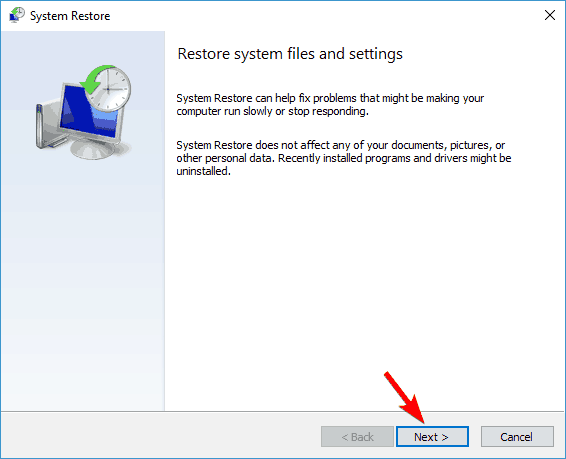
- Pokud je k dispozici, zkontrolujte na Zobrazit více bodů obnovení zaškrtávací políčko. Nyní vyberte požadovaný bod obnovení a klikněte na další.
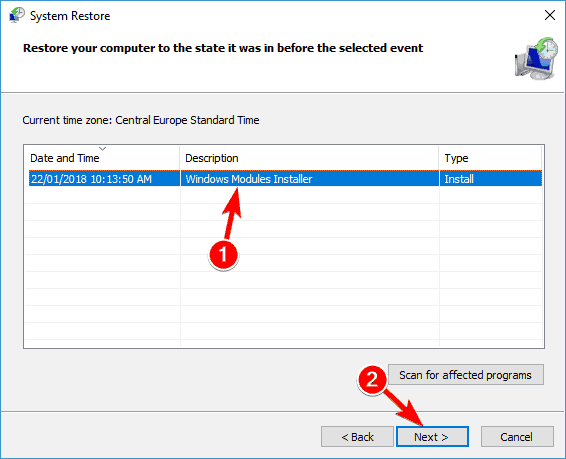
- Podle pokynů na obrazovce obnovte počítač.
Jakmile je váš počítač obnoven do předchozího stavu, měl by být problém vyřešen. Několik uživatelů uvedlo, že toto řešení pro ně fungovalo, takže si je můžete vyzkoušet.
Potřebujete více informací o tom, jak vytvořit bod obnovení systému? V této příručce se dozvíte více.
8. Upravte svůj registr
- Enter Nouzový režim podle pokynů od první řešení.
- V nouzovém režimu stiskněte Windows Key + R otevřít Běh dialog. Nyní zadejte regedit a stiskněte Enter nebo klikněte OK.
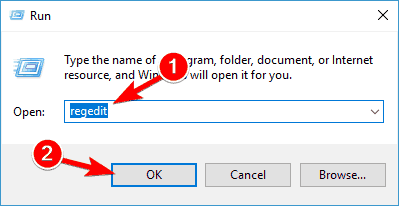
- Když se otevře Editor registru, přejděte do následujícího umístění:
HKEY_CURRENT_USERSoftwareMicrosoftWindows NTCurrentVersionWinlogon - V pravém podokně byste měli vidět a Shell tětiva. Klikněte na něj pravým tlačítkem a vyberte Vymazat z nabídky.
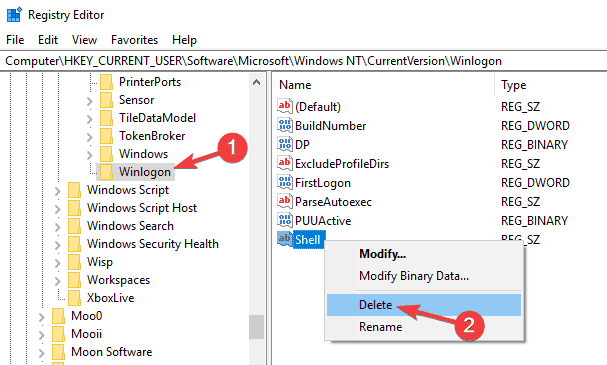
- Když se objeví potvrzovací dialog, klikněte na Ano.
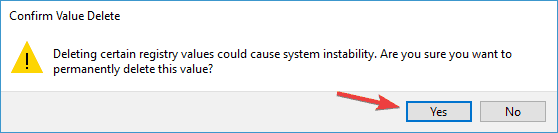
Jakmile tuto hodnotu odstraníte, restartujte počítač a zkuste normálně spustit Windows.
9. Stiskněte Ctrl + Alt + Delete

Podle uživatelů můžete problém s bílou obrazovkou vyřešit jednoduše pomocí klávesové zkratky.
Několik uživatelů tvrdí, že problém vyřešili jednoduše stisknutím Ctrl + Alt + Odstranit jakmile se objevila bílá obrazovka. Tato klávesová zkratka problém vyřešila, takže to určitě vyzkoušejte.
Mějte na paměti, že by to mohlo být jen řešení, takže jej budete muset opakovat, kdykoli dojde k problému.
10. Slepě zadejte své heslo

Pokud máte tento problém, můžete jej opravit jednoduše slepým zadáním hesla.
Podle uživatelů to může být někdy problém s přihlašovací obrazovkou a pro jeho opravu stačí zadat heslo a stisknout Enter a Windows by měly začít fungovat normálně.
To je prozatím vše, ale máme další článek, který se věnuje tématu stejný problém s bílou obrazovkou, tak to určitě zkontrolujte také.
Doufáme, že váš problém s bílou obrazovkou je nyní opraven. Pokud máte nějaké připomínky nebo návrhy, napište je do sekce níže.
 Stále máte problémy?Opravte je pomocí tohoto nástroje:
Stále máte problémy?Opravte je pomocí tohoto nástroje:
- Stáhněte si tento nástroj pro opravu PC hodnoceno skvěle na TrustPilot.com (stahování začíná na této stránce).
- Klikněte Začni skenovat najít problémy se systémem Windows, které by mohly způsobovat problémy s počítačem.
- Klikněte Opravit vše opravit problémy s patentovanými technologiemi (Exkluzivní sleva pro naše čtenáře).
Restoro byl stažen uživatelem 0 čtenáři tento měsíc.

![Jak opravit blikání obrazovky notebooku ve Windows 10 [CELÝ PRŮVODCE]](/f/4851c67fa22eaf9d020958575eed3418.jpg?width=300&height=460)
